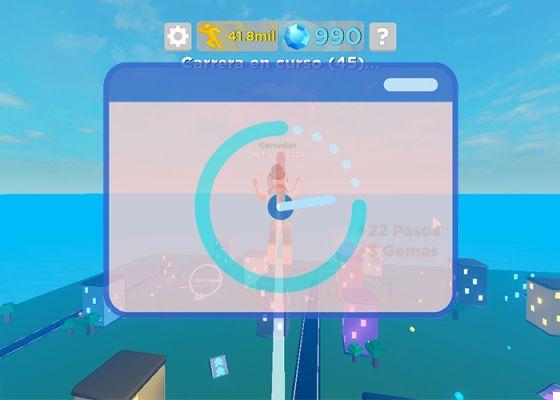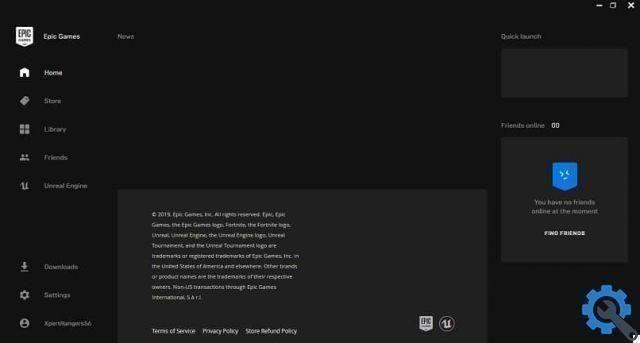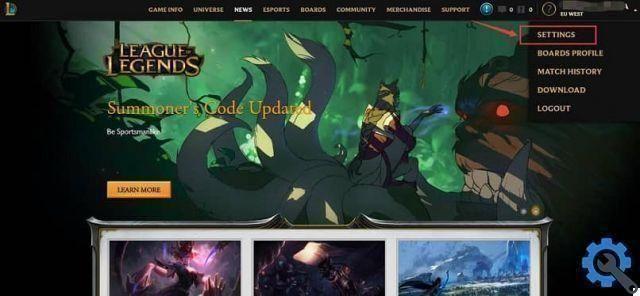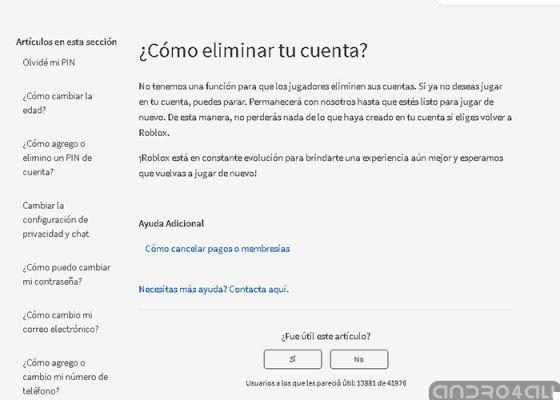Como corrigir nenhum erro de contexto OpenGL ao jogar Minecraft?
Muitos concordam que é muito fácil baixar e instalar o Minecraft para PC. De fato, ao contrário de outros, não é muito comum que este popular jogo tenha muitos erros que podem afetar seu desempenho. É por isso que estamos muito interessados em como corrigir o erro irritante No OpenGL Context o mais rápido possível.
Esse problema pode afetar muito nossa experiência de jogo. O erro No OpenGL Context geralmente ocorre quando alguém decide instalar o Windows 10 atualizando do Windows 7 ou 8.1, em vez de instalá-lo do zero. Além disso, isso só acontece com a versão Java chamada Jave 8 Upgrade 60.
Além disso, ele aparece especificamente em algumas versões do Windows, porque apresenta alguns problemas de incompatibilidade com a versão Jave 8 Upgrade 60 do Java. Ao contrário do Windows 7 e 8, onde esse erro irritante não aparece ao jogar Minecraft. No entanto, esse erro ocorre para usuários que decidiram instalar o Minecraft para Android ou iOS.

O erro No OpenGL Context aparece como uma janela pop-up quando tentamos carregar o jogo e pode até nos impedir de entrar para começar a jogar Minecraft em sua versão mais recente. Embora esse erro possa ser muito irritante ao jogar, ele tem uma solução muito simples.
Quais etapas devem ser seguidas para corrigir o erro No OpenGL Context no Minecraft?
A solução para este erro irritante é muito simples de executar. Resumindo, tudo o que você precisa fazer é remover a versão Java Jave 8 Upgrade 60, através da qual o famoso jogo é instalado.
Tão simples. O que você deve fazer, após deletar esta versão do Java, é baixar a versão anterior, que é o Jave 8 Upgrade 51. Desta forma, você poderá jogue Minecraft sem medo para que este erro apareça em sua tela e impeça você de efetuar login para reproduzi-lo.
Claro, para que funcione corretamente, você precisa fazer algumas coisas na ordem correta. A primeira coisa que você precisa fazer, após desinstalar a primeira versão do Java, é reiniciar o computador.
Dessa forma, ao baixar a versão mais antiga que a que você excluiu, tudo vai funcionar muito melhor. Da mesma forma, uma vez instalada a nova versão do Java, reinicie o computador novamente antes de abri-lo para começar a usá-lo como faz regularmente.
Algo que você deve ter em mente ao passar por todo o processo é que nem todos os computadores funcionam da mesma forma, então é possível que nem todos tenham o mesmo resultado. Todos esses problemas estão sujeitos a alterações dependendo do seu computador, o que pode afetar o jogo.

É por isso que, se você tiver alguma dúvida sobre seu computador e como ele funciona, recomendamos que você visite a página oficial de suporte da Microsoft. Nesta página você pode encontrar exatamente a ajuda de que precisa e quando for útil.
Incentivamos você a continuar aprendendo mais sobre este tópico e esperamos que nada o impeça de se divertir com Minecraft.